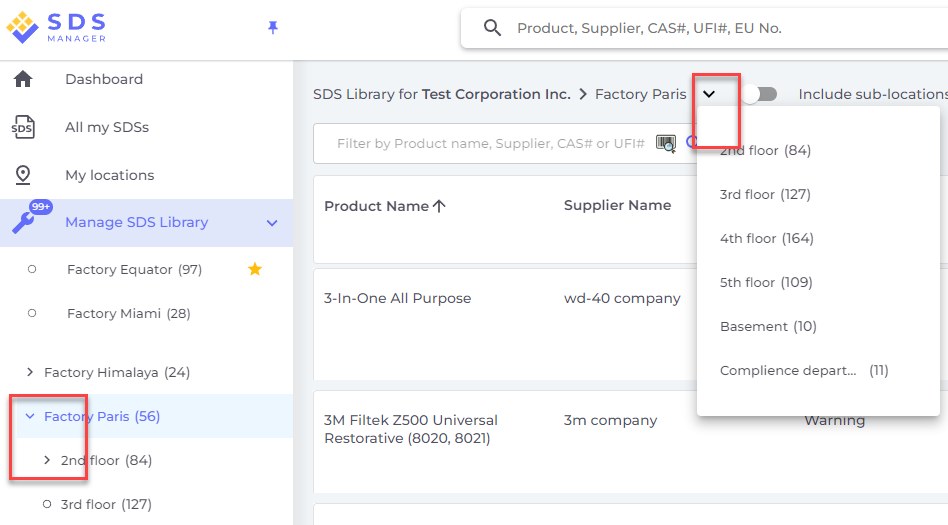Brukermanual for "Administrer biblioteket for sikkerhetsdatablader" - se hvordan du vedlikeholder biblioteket for sikkerhetsdatablader ditt
På siden Administrer biblioteket for sikkerhetsdatablader (krever innlogging) kan du effektivt utføre vedlikehold og administrasjon av biblioteket for sikkerhetsdatablader.
Denne artikkelen dekker følgende emner:
- Legg til sikkerhetsdatablad til en lokasjon
- Administrer et sikkerhetsdatablad – handlinger som kan utføres på et sikkerhetsdatablad i biblioteket
- Innstillinger og administrasjon av en lokasjon
- Naviger mellom lokasjoner og underlokasjoner
1. Legg til sikkerhetsdatablad til en lokasjon
Klikk ganske enkelt på knappen "Legg til sikkerhetsdatablad" for å legge til et sikkerhetsdatablad til den gjeldende lokasjonen.
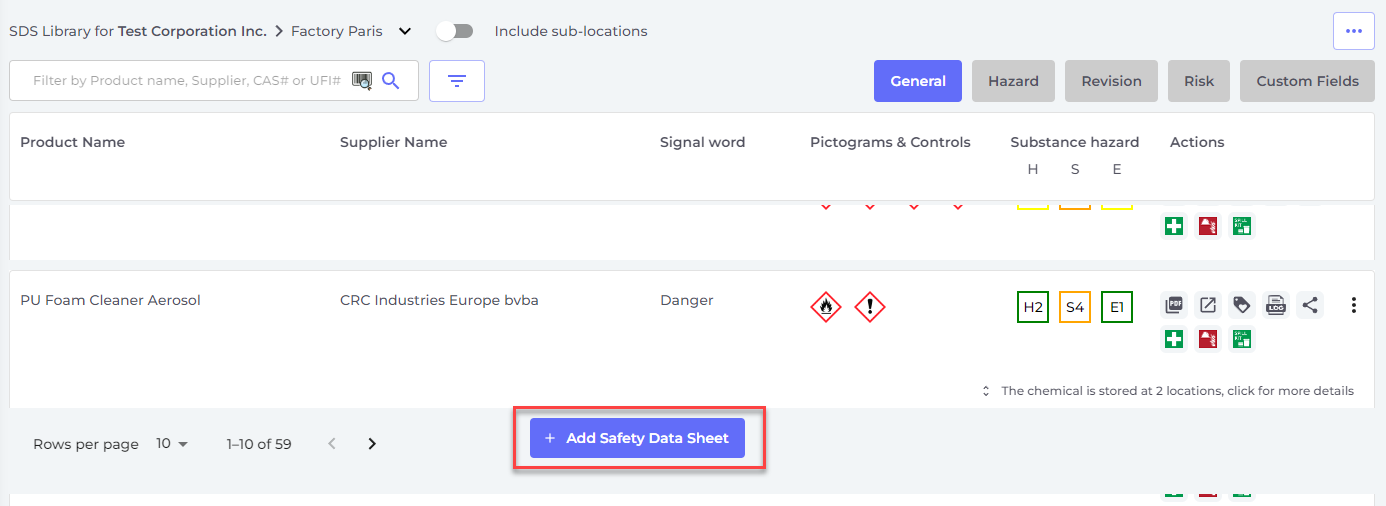
Listen over sikkerhetsdatablader kan sorteres ved å klikke på kolonneoverskriftene. For eksempel kan du klikke på kolonnen (H)else for å sortere sikkerhetsdatablader etter helsevurdering. (Vurderingen gis basert på H-koder, P-koder, piktogrammer og signalord).
2. Administrer et sikkerhetsdatablad – handlinger som kan utføres på et sikkerhetsdatablad i biblioteket
Følgende alternativer er tilgjengelige fra menyen for hvert sikkerhetsdatablad:
- Flytt sikkerhetsdatablad (Bruk dette for å flytte sikkerhetsdatabladet til en annen lokasjon)
- Loggfør tilstedeværelse av produkt (Brukes når du ønsker å stemme av beholdningen av sikkerhetsdatablader)
- Flytt mengde til en annen lokasjon (Når du bruker SDS Manager for å spore kjemikaliebruk, kan du flytte en mengde av kjemikaliet til en annen lokasjon)
- Lag risikovurdering (Vises som "Åpne risikovurdering" hvis vurdering allerede eksisterer)
- Åpne kjemisk instruks (tilgjengelig når en risikovurdering eksisterer for sikkerhetsdatabladet)
- Åpne arbeidsinstruks for kjemikalie (tilgjengelig når en arbeidsprosedyre eksisterer for sikkerhetsdatabladet)
- Flytt til arkiv (I arkivmappen kan du avarkivere sikkerhetsdatabladet eller slette det permanent fra kontoen din)
- Skjul for ikke-administratorer (Brukes for å skjule sensitiv informasjon – les mer her)
- Oppsummering av sikkerhetsinformasjon (Genererer en oppsummering i PDF-format av sikkerhetsdatabladet med informasjon fra seksjon 4, 5, 6, 7 og 8)
- Erstatt med nytt sikkerhetsdatablad (Brukes når du vil erstatte det nåværende sikkerhetsdatabladet med en ny fil. Den nye filen importeres automatisk til systemet og legges til på gjeldende lokasjon. Det gamle sikkerhetsdatabladet flyttes til arkivmappen og vil inneholde en referanselenke til det nye sikkerhetsdatabladet)
- Rediger sikkerhetsdatabladinformasjon (Brukes til å redigere informasjon i sikkerhetsdatabladet, inkludert produktnavn, ikoner osv.)
- Legg til EAN/UPC-kode (Med denne funksjonen kan du skanne strekkoden til produktet ditt og legge koden til sikkerhetsdatabladet)
- Legg til vedlegg (Bruk dette alternativet for å importere filer du vil knytte til sikkerhetsdatabladet, for eksempel produktark, arbeidsinstrukser osv.)
- Skriv ut etikett (tilgjengelig fra ikonet
 – genererer en etikett for sekundærbeholder)
– genererer en etikett for sekundærbeholder) - Merk produkt som utgått (Rapporter til oss hvis sikkerhetsdatabladet ikke lenger publiseres)
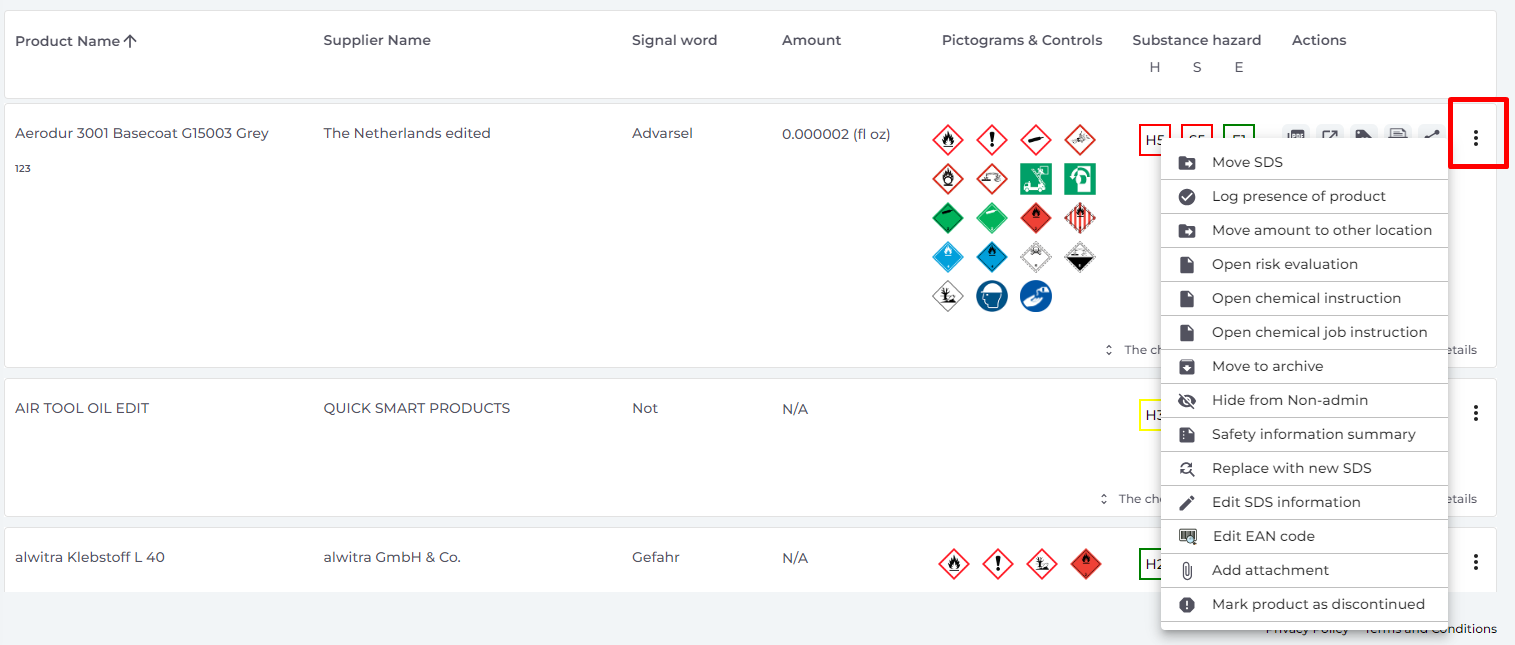
3. Innstillinger og administrasjon av en lokasjon
På siden Administrer biblioteket for sikkerhetsdatablader (krever innlogging) ser du kun sikkerhetsdatabladene som tilhører de valgte lokasjonene og deres underlokasjoner hvis du velger "Inkluder underlokasjoner".
Hvis du trenger å liste og administrere alle sikkerhetsdatablader på tvers av alle lokasjonene dine, bør du bruke siden Alle våre sikkerhetsdatablader (krever innlogging). På den siden kan du utføre masseoperasjoner som flytting, kopiering eller arkivering av flere sikkerhetsdatablader samtidig.
Øverst til høyre finner du menyen med flere alternativer:
- Rediger lokasjonsinnstillinger (endre lokasjonsnavn og endre overordnet lokasjon for gjeldende lokasjon)
- Administrer QR-kodetilgang (lar deg lage en QR-kode for å få tilgang til sikkerhetsdatablader kun på denne lokasjonen)
- Generer Sikkerhetsdatablad-perm (Sikkerhetsdatablad-perm er en enkelt PDF som inneholder alle sikkerhetsdatabladene på lokasjonene og deres underlokasjoner, og kan brukes til arkiveringsformål eller for offline tilgang til biblioteket for sikkerhetsdatablader)
- Eksporter Sikkerhetsdatablad-informasjon til Excel-fil (les mer her)
- Flytt lokasjon til arkiv (du kan avarkivere arkiverte lokasjoner fra venstremenyen)
- Legg til ny administratorbruker (bruk dette alternativet for å delegere administrasjon av denne lokasjonen)
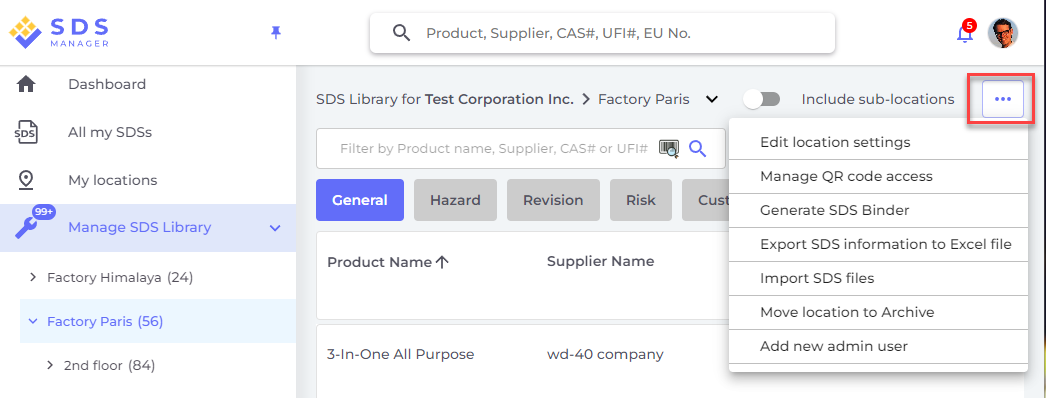
På fanen Revisjoner kan du for eksempel se når sikkerhetsdatabladene ble lagt til i biblioteket ditt.
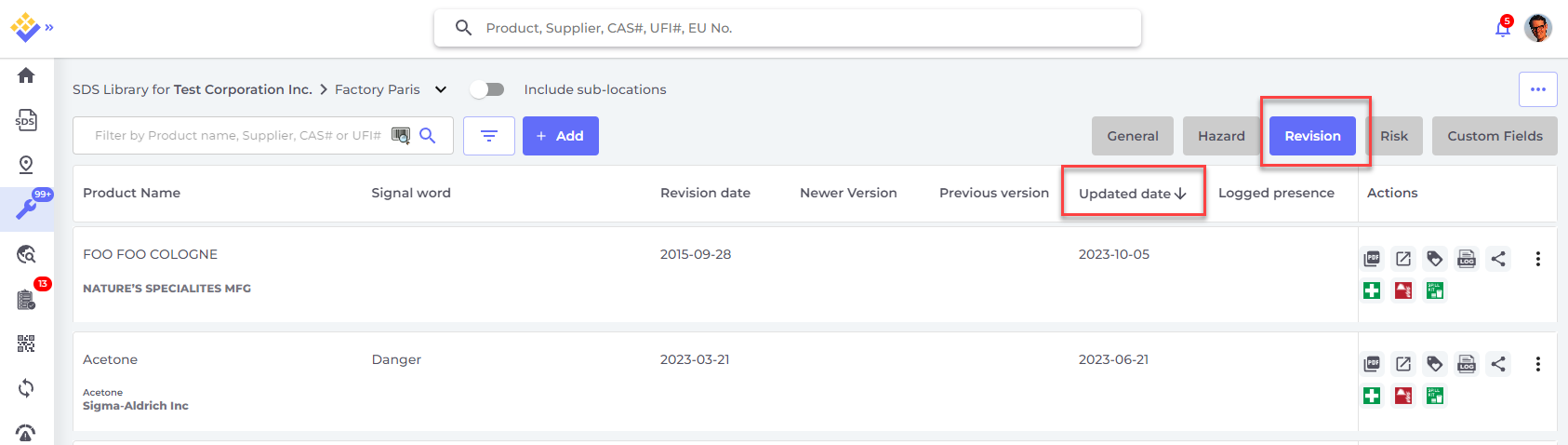
På fanen Egendefinerte felt kan du legge til dine egne felt tilknyttet sikkerhetsdatabladene dine og velge hvilke data som vises i listevisningen.
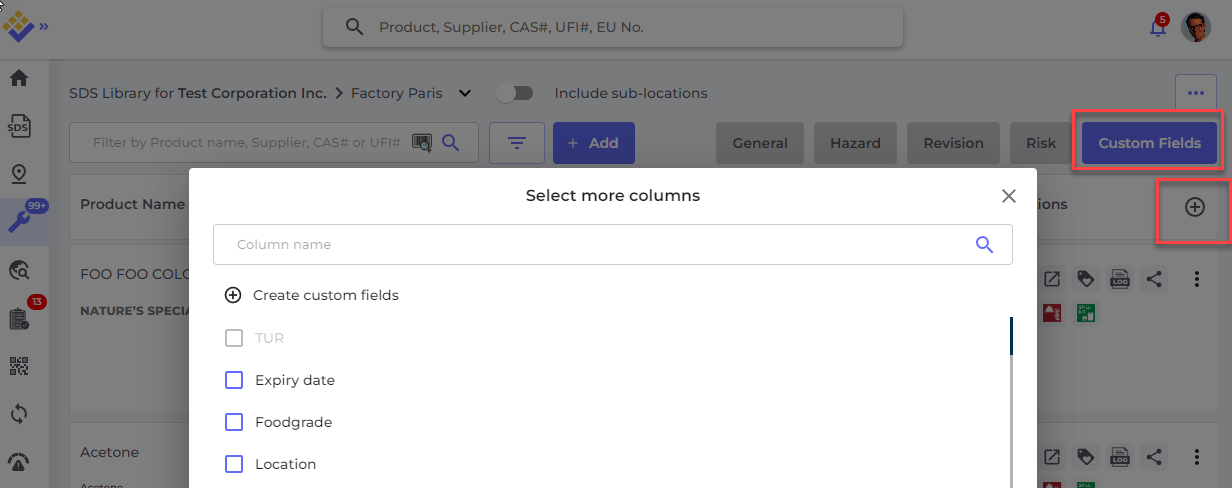
4. Naviger mellom lokasjoner
Hvis du har flere lokasjoner, kan du navigere mellom lokasjoner i hovedmenyen. Tallet i parentes er antallet sikkerhetsdatablader på lokasjonen.
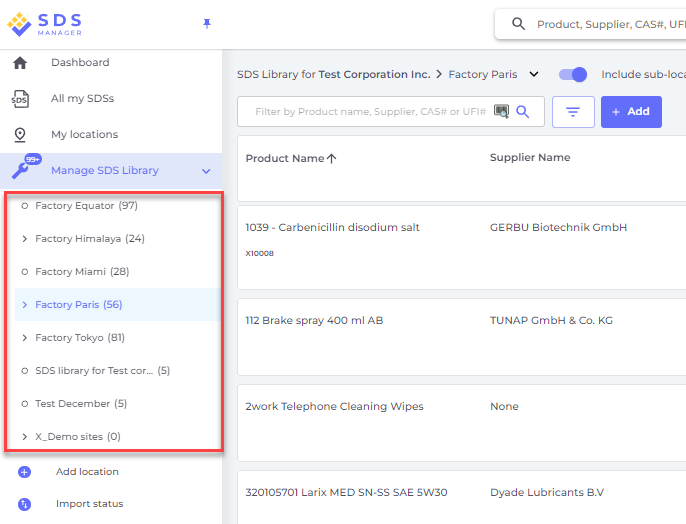
I venstremenyen velger du "Legg til lokasjon" for å opprette nye lokasjoner på rotnivå. For å opprette en underlokasjon trykker du ganske enkelt på "+"-symbolet ved siden av ønsket overordnet lokasjon. For å inkludere en lokasjon i favorittlisten din klikker du på favorittikonet én gang, som vil gjøre ikonet blått. For å sette en lokasjon som standard klikker du på ikonet en gang til, og det vil bli gult.
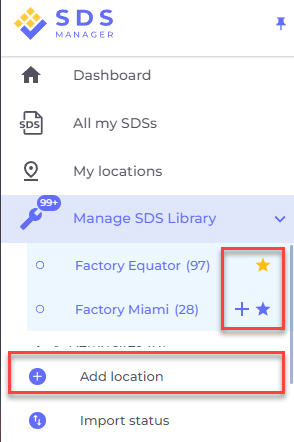
Favorittlokasjonene dine vises på dashbordet til SDS Manager.
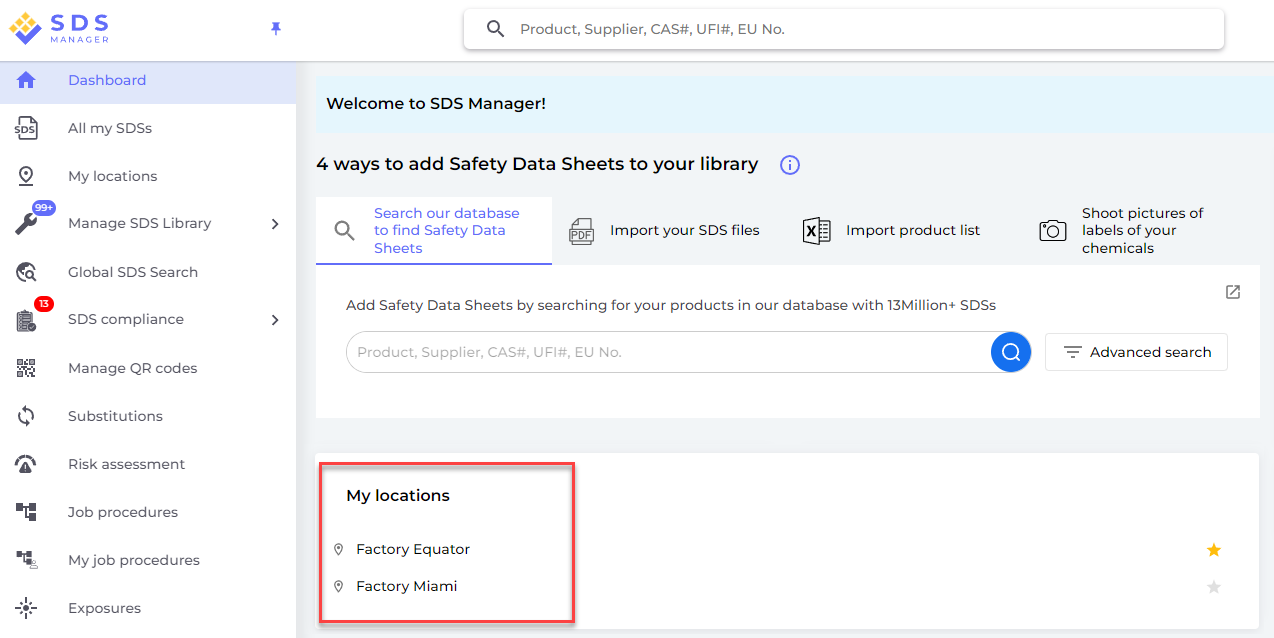
Når du setter opp underlokasjoner innenfor en primærlokasjon, har du muligheten til å navigere til disse underlokasjonene enten via hovedmenyen eller ved å bruke brødsmulesti-navigasjonsmenyen øverst på lokasjonssiden.